Foxmail过滤器怎么导入\导出foxmail过滤器规则
来源:网络收集 点击: 时间:2024-02-16【导读】:
Foxmail过滤器怎么导入\怎么导出foxmail过滤器规则 Foxmail邮件客户端可以设置多个邮箱账号,对于不通过的来信为了方便管理一部都会设置邮件规则,也就是foxmail过滤器规则。如果账号迁移或者需要把规则导入到另外一台电脑怎么办呢?咗嚛发现foxmail过滤器支持导入,导出操作。本列咗嚛就以foxmail7.2为例演示如何操作导入导出foxmail过滤器规则工具/原料morefoxmail导出过滤器规则1/3分步阅读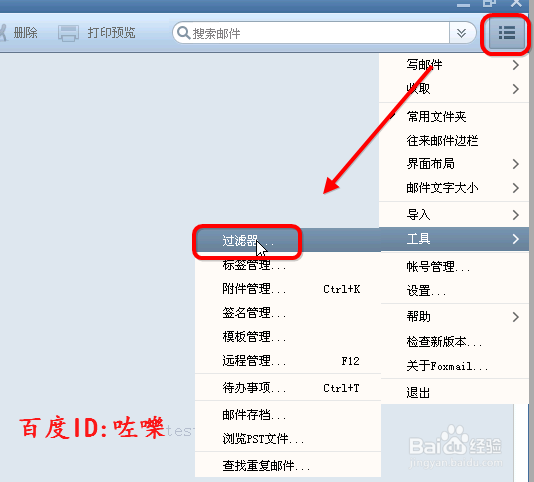 2/3
2/3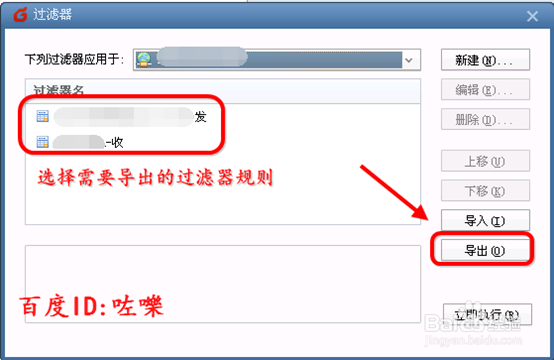 3/3
3/3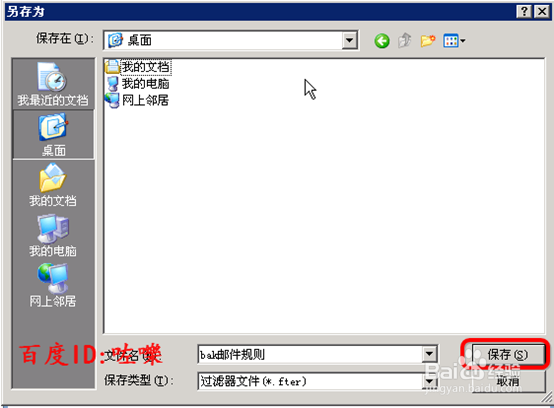 导入过滤器规则1/6
导入过滤器规则1/6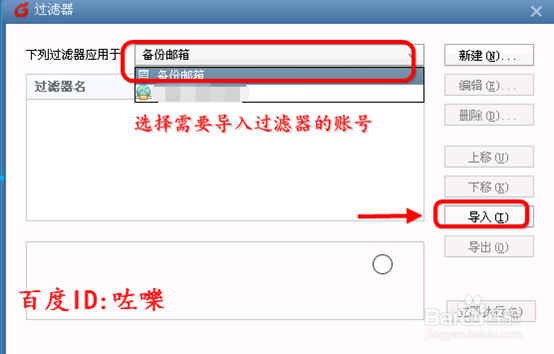 2/6
2/6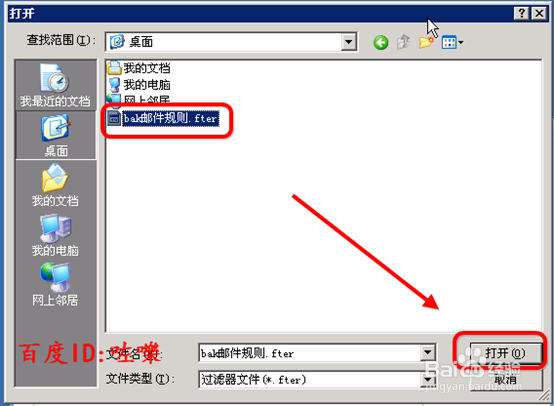 3/6
3/6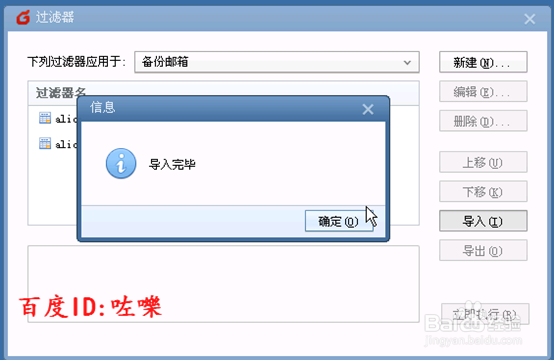 4/6
4/6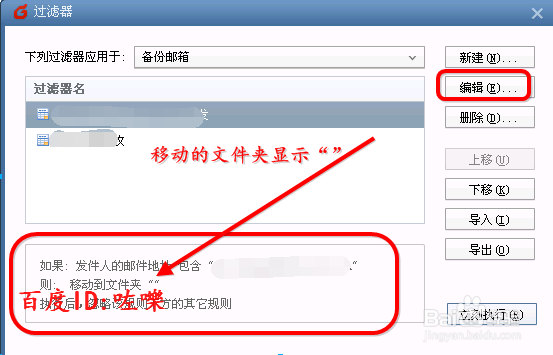 5/6
5/6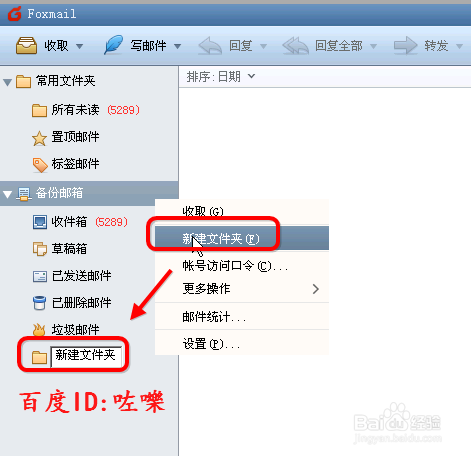 6/6
6/6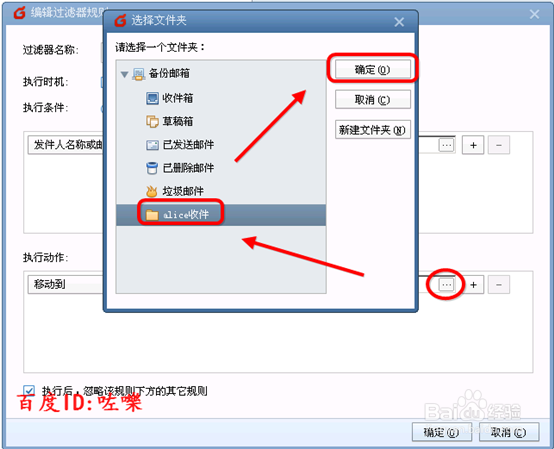 执行过滤器规则1/2
执行过滤器规则1/2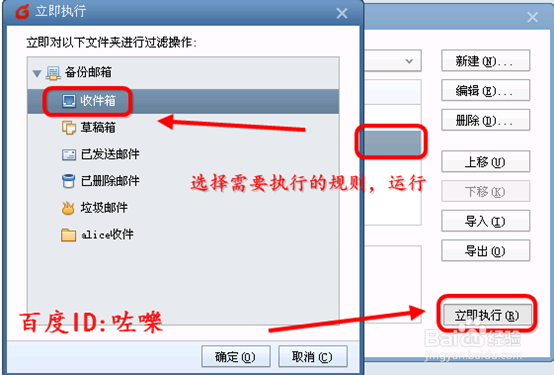 2/2
2/2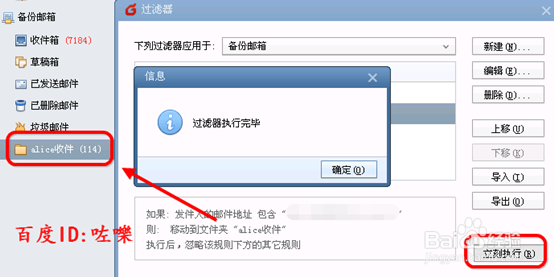 注意事项
注意事项
本经验咗嚛以foxmail7.2为例,找到右上角选项---【过滤器】如图
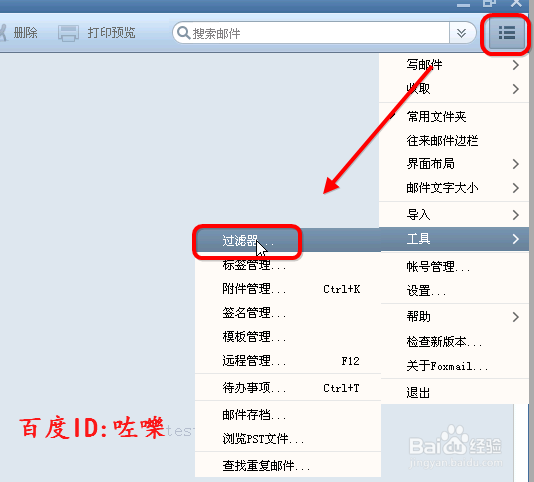 2/3
2/3注意如果有多个账号的时候,要看下过滤器应用的账号。选中需要导出的过滤器规则点击【导出】
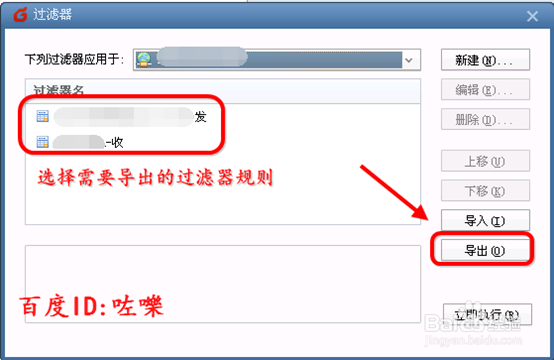 3/3
3/3保存过滤器规则,注意一下保存的时候文件名显示的.fter后缀不要去掉了
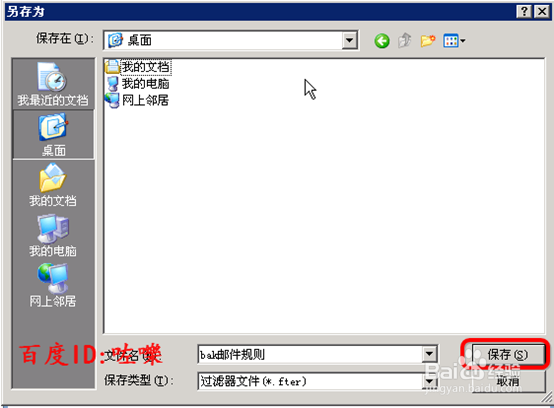 导入过滤器规则1/6
导入过滤器规则1/6把备份好导出的过滤器规则,拷贝到需要导入的foxmail客户端电脑。同样点击右上方---选项---过滤器。选择需要导入过滤器规则的账号,然后点击【导入】
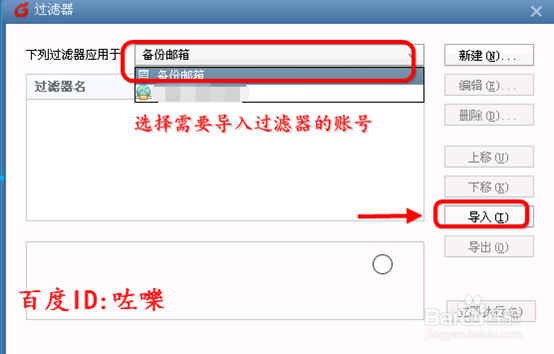 2/6
2/6点击浏览找到备份的过滤器规则,选择【打开】
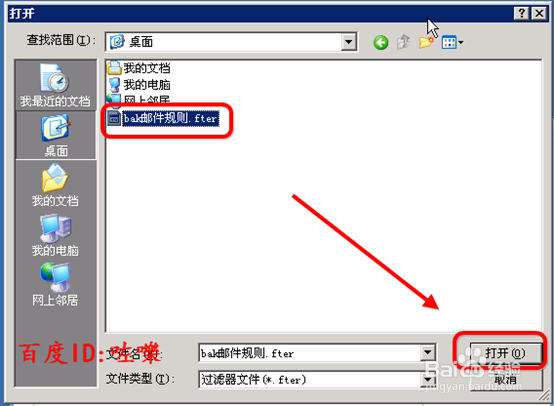 3/6
3/6如果有多个规则文件,一个个选择导入。提示导入完成之后就能看到规则了
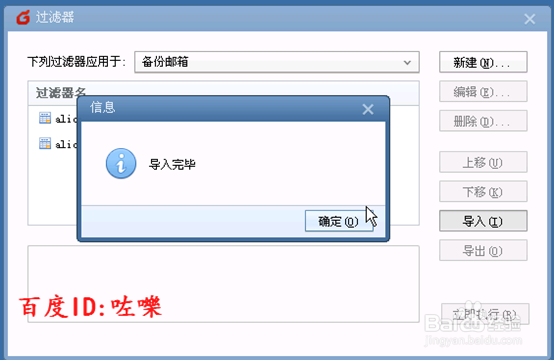 4/6
4/6检查规则内容
注意一下,导入的过滤器规则不一定有用,由于每个客户端的文件夹不一样。如果过滤器里面的设置有其他文件夹。需要另外编辑更改
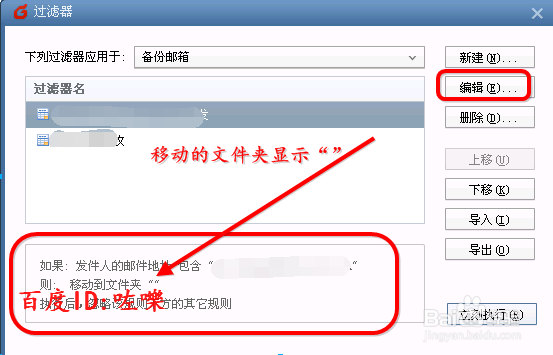 5/6
5/6首先新建规则指定的文件夹,按F2可以重命名
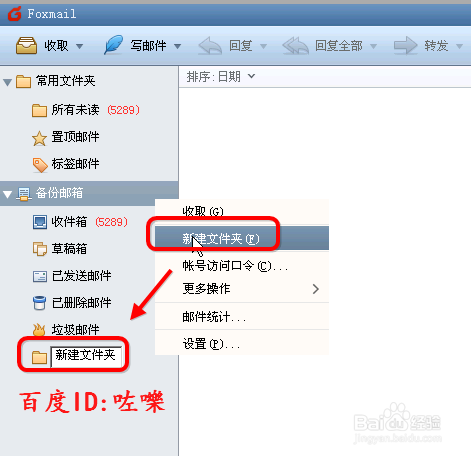 6/6
6/6点击编辑之后,打开过滤器规则内容。点击如图位置,更改正确的目标文件夹
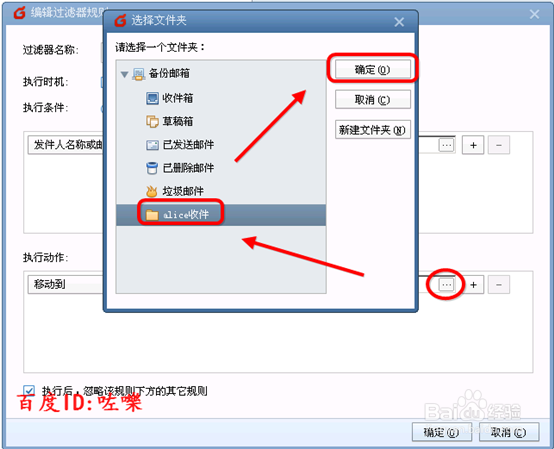 执行过滤器规则1/2
执行过滤器规则1/2设置编辑好之后,需要先运行一下规则。点击【立即执行】,找到应用规则的文件夹,一般是【收件箱】
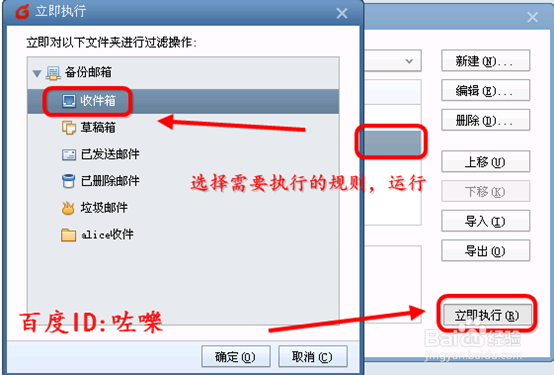 2/2
2/2如果规则没有问题,执行之后如图可以看到刚刚新建的文件夹,已经有邮件内容进去了
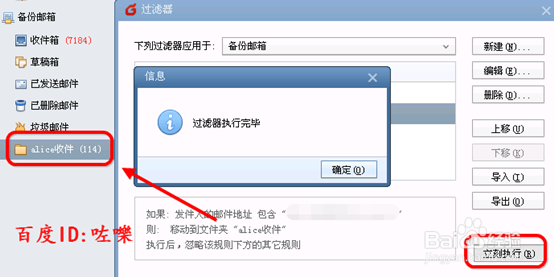 注意事项
注意事项温馨提示 对于过滤器导入导出,一定要注意检查过滤器规则的条件对于每个客户端应用的位置不一样。如果有相同或类似的规则会导致重复邮件,有必要对部分规则进行跳过执行处理
操作系统版权声明:
1、本文系转载,版权归原作者所有,旨在传递信息,不代表看本站的观点和立场。
2、本站仅提供信息发布平台,不承担相关法律责任。
3、若侵犯您的版权或隐私,请联系本站管理员删除。
4、文章链接:http://www.1haoku.cn/art_58285.html
 订阅
订阅